Jak načíst smazané zprávy Facebook Messenger na vašem Androidu
26. listopadu 2021 • Soubor: Správa sociálních aplikací • Osvědčená řešení
Špatně jste smazali zprávy z Facebooku na svém zařízení Android? Chcete obnovit smazané zprávy na Facebooku ? Zde jsou dvě jednoduché metody, které vám řeknou, jak snadno obnovit smazané zprávy na Facebooku !
Jak všichni víme, Facebook Messenger je jednou z nejdůležitějších aplikací na vašem Androidu, abyste zůstali ve spojení se svými blízkými. Někdy je to důležitá aplikace v pracovním prostředí a může obsahovat i důležité pracovní zprávy. Mnoho z nás preferuje komunikaci přes Facebook, protože umožňuje rychlejší komunikaci a zajišťuje snadnější konektivitu.
Zprávy by se mohly ukázat jako zásadní. Ztráta zpráv z vašeho Facebook Messengeru tedy může být frustrující. Nejen, že přijdete o nezapomenutelné zprávy se svým blízkým, ale také o důležité pracovní detaily. S trochou práce je možné obnovit smazané zprávy z Facebooku v telefonu Android poté, co jste zprávu zazálohovali. Ano, nezáleží na tom, zda jste smazali zprávy z Facebooku z aplikace Messenger, stále můžete mít přístup k těmto ztraceným zprávám.
- Část 1. Můžeme obnovit smazané zprávy Facebook Messenger ze zařízení Android?
- Část 2. Jak archivovat zprávy Facebook Messager?
- Část 3. Obnovte smazané zprávy na Facebooku ze staženého archivu
- Část 4. Podívejte se na YouTube Video o tom, jak obnovit zprávy z Facebooku na Androidu?
Část 1: Můžeme obnovit smazané zprávy z Facebooku ze zařízení Android?
Obnovte smazané zprávy na Facebooku
Facebook Messenger se řídí principem tzv. mimo internet. Vypnutý internet znamená, že v paměti telefonu je další kopie stejných zpráv. Zprávy, o kterých jste si mysleli, že jsou pryč, jsou tedy stále ve vašem telefonu. Je tedy možné snadno obnovit smazané zprávy na Facebooku v několika jednoduchých krocích.
Zde je návod, jak můžete obnovit své smazané zprávy na Facebooku:
- Stáhněte si libovolný prohlížeč souborů pro Android. Tato aplikace vám pomůže prozkoumat složky na vaší SD kartě. Doporučuji používat ES explorer a je to jeden z nejlepších.
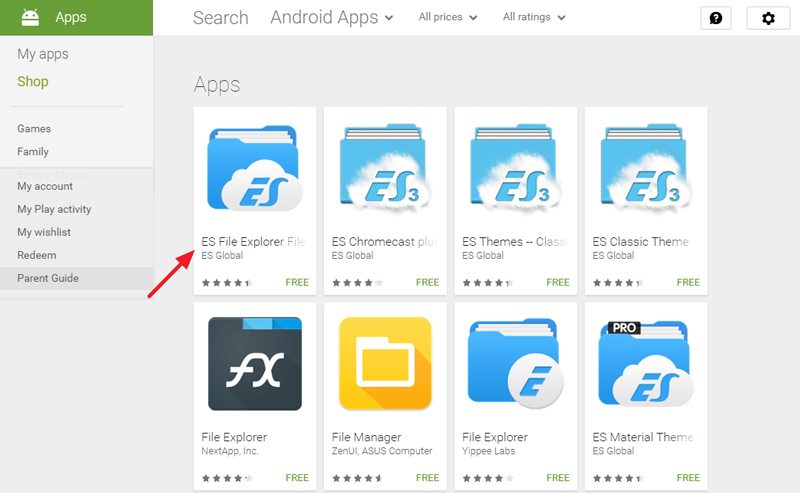
- Otevřete aplikaci ES File Explorer. Nejprve přejděte na úložiště/SD kartu. Zde najdete složku Android, která obsahuje všechny aplikace související s daty.
- V části Data najdete složky související se všemi aplikacemi. Najdete zde složku „com.facebook.orca“, která patří do Facebook Messengeru. Stačí na to klepnout.
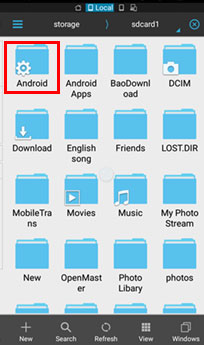
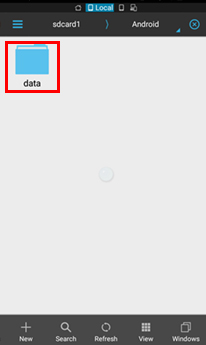
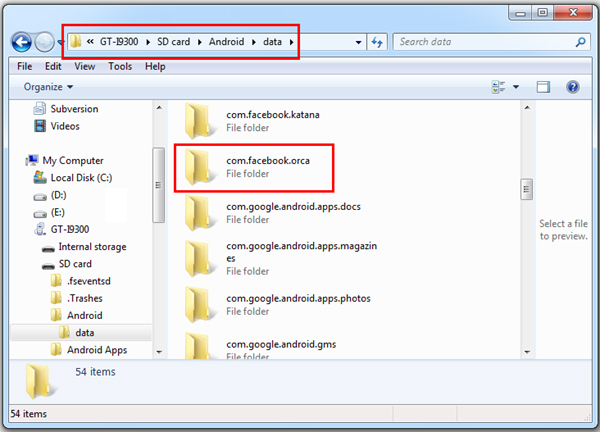
- Nyní klepněte na složku Cache, pod kterou najdete "fb_temp." Má všechny související záložní soubory, které automaticky ukládá Facebook messenger. To zajišťuje, že můžeme obnovit zprávy z Facebooku na našich telefonech.
- Dalším způsobem, jak najít stejné soubory, je přístup k paměti telefonu z počítače. Stačí připojit telefon k počítači pomocí USB. Postupujte stejným způsobem a přejděte do složky fb_temp.
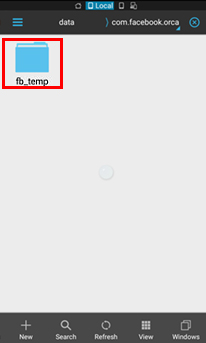
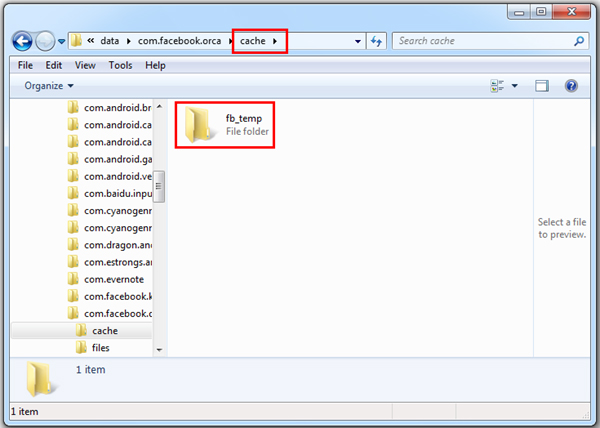
Část 2: Jak obnovit zprávy na Facebooku?
Archivace zpráv na Facebooku
Archivace zpráv je dobrý způsob, jak zabezpečit zprávu před budoucími nehodami. Archivace zpráv je snadná a vyžaduje jen malé úsilí z vaší strany. Tuto metodu používáte na webových stránkách Facebooku, Facebooku nebo Facebook Messengeru, což vše dává malou kontrolu nad vašimi zprávami.
- Přejděte do Messengeru a otevřete seznam posledních konverzací. Kromě toho přejděte na kontakt, který chcete archivovat, a dlouze stiskněte. Objeví se následující okna.
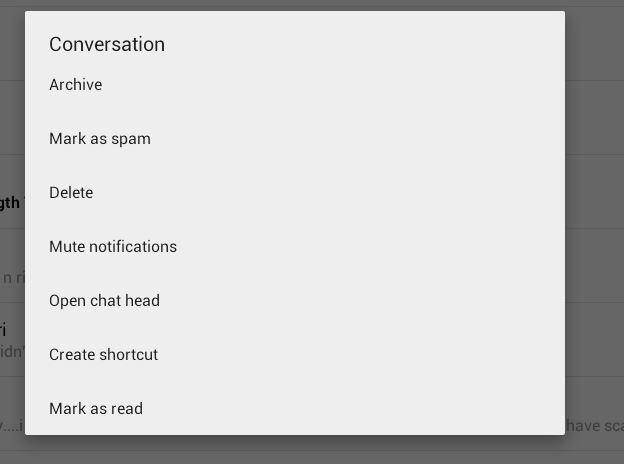
- Archivace celé zprávy
- Nyní stačí vybrat archiv a ten se přesune do archivu, který lze později zrušit, když jej budete potřebovat.
Archivovat zprávy na Facebooku je tak jednoduché a snadné, ale musíte si být vědomi archivačního kontaktu, historie konverzace tam bude stále. Pokud chcete konverzaci smazat, přejděte na kartu Nedávné a po dlouhém dotyku vyberte možnost odstranění. Toto je konečné řešení, takže přemýšlejte o tom, co děláte, a udělejte to, pokud to není zcela nezbytné.
Část 3: Obnovení smazaných zpráv na Facebooku ze staženého archivu
Obnovení smazaných zpráv na Facebooku
Jakmile zprávu archivujete, jsou v bezpečí na celý život a nemusíte se o ně starat. Pokud se v budoucnu rozhodnete prohlížet archivovanou zprávu, je to také snadné a jednoduché.
- Pokud chcete obnovit smazané zprávy na Facebooku, měli byste se nejprve přihlásit k účtu Facebook.
- Klikněte na „Nastavení účtu“ zobrazené na obrázku níže. A klikněte na "Stáhnout kopii dat z Facebooku" v dolní části stránky.
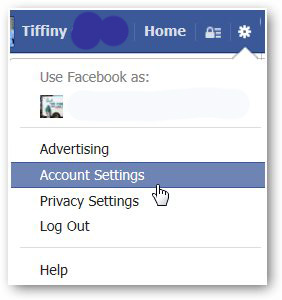
- Zde můžete vidět stránku, kde si stáhnete to, co jste dělali dříve ve svém účtu na Facebooku. Klikněte na "Start My Archive" zobrazený na níže uvedeném snímku obrazovky.
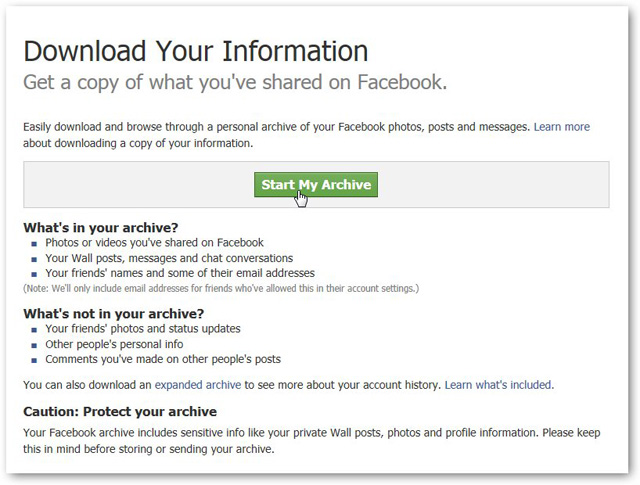
- Poté se zobrazí okno s názvem „Request My Download“, které vám řekne, že shromáždění vašich informací z Facebooku bude chvíli trvat. Znovu klikněte na zelené tlačítko „Start My Archive“ a začněte shromažďovat všechny své informace na Facebooku.
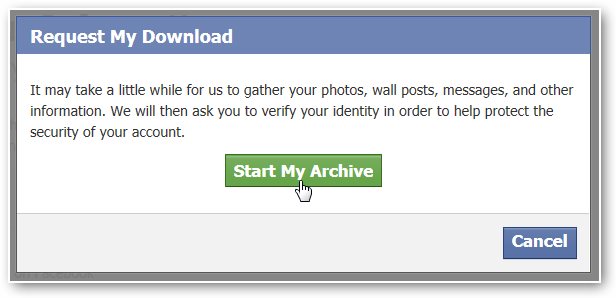
- Poté se zde zobrazí malé dialogové okno. A ve spodní části dialogového okna je odkaz ke stažení. Kliknutím na odkaz stáhnete svůj archiv. To vás může stát asi 2-3 hodiny, pokud chcete obnovit zprávy na Facebooku.
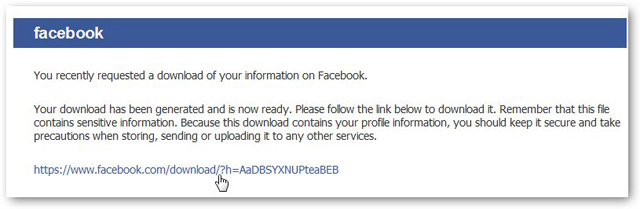
- Před stažením archivu zadejte heslo znovu.
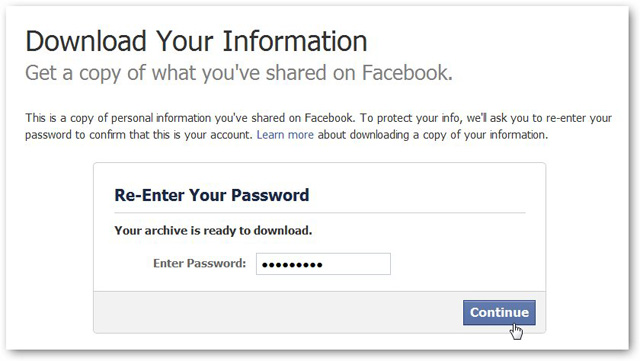
- Klikněte na tlačítko "Stáhnout archiv" a okamžitě se stáhne do vašeho počítače. Stačí jej rozbalit a poté otevřít soubor s názvem „index“. Klikněte na soubor "Zprávy" a načtou se všechny vaše minulé zprávy.
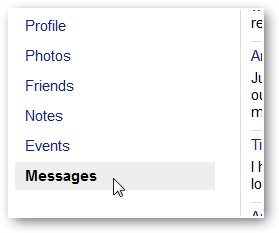
Stačí tedy obnovit zprávy na Facebooku podle výše uvedených kroků.
Ano, je snadné obnovit smazané zprávy na Facebooku a nemusíte se obávat, že zprávy na Facebooku omylem smažete. Budete však zodpovědní za to, jaké akce se svými zprávami podniknete. Archivaci a zrušení archivace je třeba provádět opatrně. Musíte si být vědomi zpráv, které archivujete, protože budou ze seznamu odstraněny. Chcete-li je zrušit z archivu, budete muset provést několik dalších kroků, abyste je získali zpět. I když jsou zprávy odstraněny, neměli byste se obávat, protože zprávy jsou zcela obnovitelné, ale ujistěte se, že nevymažete soubory mezipaměti z telefonu. Jakmile jsou soubory mezipaměti pryč, jediný způsob, jak můžete vidět svou konverzaci, je stažení archivu z webu.
Mohlo by se Vám také líbit
- 1 Facebook na Androidu
- Odesílejte zprávy
- Uložit zprávy
- Smazat zprávy
- Hledat/Skrýt/Blokovat zprávy
- Obnovit zprávy
- Přečtěte si staré zprávy
- 2 Facebook na iOS
- Hledat/Skrýt/Blokovat zprávy
- Synchronizujte kontakty na Facebooku
- Uložit zprávy
- Obnovit zprávy
- Přečtěte si staré zprávy
- Odesílejte zprávy
- Smazat zprávy
- Blokujte přátele na Facebooku
- Opravte problémy s Facebookem
- 3. Ostatní

James Davis
štábní redaktor